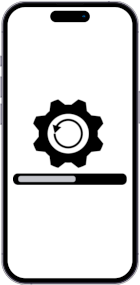Restablecer red en Kyocera Hydro Wave
Cómo restablecer red en Kyocera Hydro Wave
En esta guía te enseñamos cómo restablecer los ajustes de red móvil, Wi-Fi y Bluetooth en tu Kyocera Hydro Wave. Si tienes problemas de conexión a la red móvil de tu operador de telefonía, tienes problemas para conectar a redes Wi-Fi o problemas de conexión con dispositivos Bluetooth esta puede ser la solución.
Restablecer las redes en un Hydro Wave puede ser útil para:
- Resolver problemas de conectividad: Si el Wi-Fi, los datos móviles o el Bluetooth no funcionan correctamente, restablecer las redes puede solucionar errores de configuración o conflictos.
- Borrar configuraciones incorrectas: Elimina redes Wi-Fi guardadas, ajustes personalizados de VPN y emparejamientos Bluetooth problemáticos.
- Mejorar el rendimiento: Puede solucionar conexiones lentas o inestables al eliminar configuraciones obsoletas.
- Corregir errores tras una actualización: A veces, las actualizaciones del sistema operativo generan problemas con las redes, y restablecerlas resuelve el conflicto.
- Preparar para un cambio de red o dispositivo: Limpia configuraciones previas, dejando el Kyocera Hydro Wave listo para nuevas conexiones o configuraciones.
Tiempo estimado: 2 minutos.
Esta guía tiene un total de 7 pasos.
El Hydro Wave dispone de las siguientes características de conectividad:
1- Primer paso:
Para acceder a los ajustes del Kyocera Hydro Wave, primero localiza el icono de la rueda dentada, el cual debe aparecer en la pantalla de inicio del dispositivo. Si no lo encuentras ahí, desliza el dedo hacia arriba desde el borde inferior de la pantalla de inicio para abrir el listado de aplicaciones. En este listado encontrarás el buscador del sistema; escribe "Ajustes".
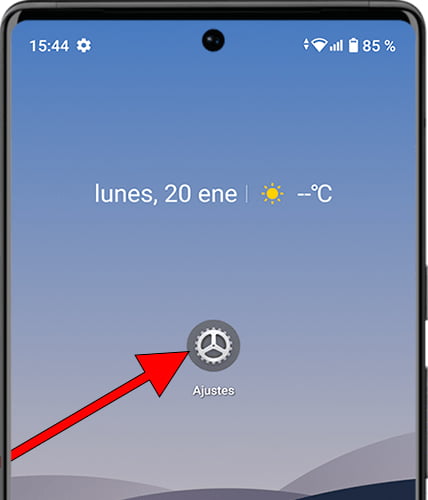
2- Segundo paso:
Baja a través de los ajustes hasta encontrar el apartado "Sistema", se trata del apartado con el icono de un símbolo de información. Pulsa para acceder.

3- Tercer paso:
Baja hasta encontrar el apartado "Opciones de recuperación", desde este apartado nos permitirá restaurar las opciones de red, Bluetooth y Wi-fi, así como restablecer los datos de aplicaciones o resetear el Kyocera Hydro Wave por completo.
Este apartado tiene a su lado un icono de un reloj y una flecha hacia atrás.
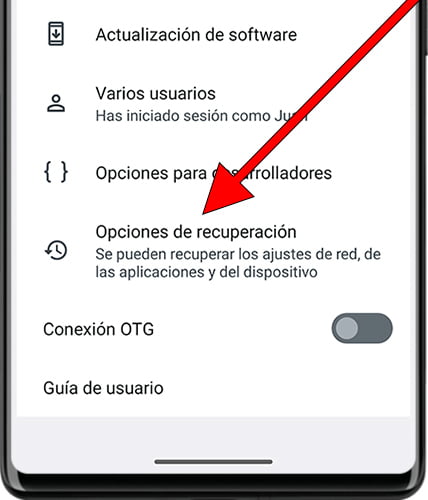
4- Cuarto paso:
Aquí encontrarás el apartado "Recuperar Wi-Fi, red móvil y Bluetooth" o por separado "Restablecer ajustes de red móvil" y "Restablecer Bluetooth y Wi-fi". Pulsa sobre ese apartado para continuar con la restauración de ajustes de red de tu Kyocera Hydro Wave.
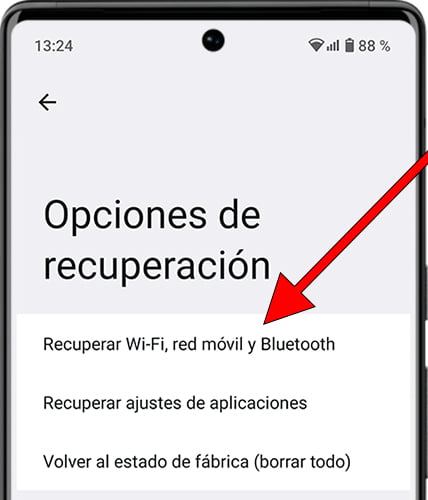
5- Quinto paso:
Aparecerá un primer mensaje de confirmación recordando que se borrarán todos los ajustes de red móvil, Wi-Fi y Bluetooth de tu Kyocera Hydro Wave. Esto quiere decir que tendrás que volver a configurar la red de datos móviles, volver a introducir las contraseñas de las redes Wi-Fi y que todos los dispositivos Bluetooth vinculados se desvincularán y por lo tanto tendrás que volver a emparejarlos para poder usarlos.
Pulsa sobre "Restablecer ajustes" para continuar.
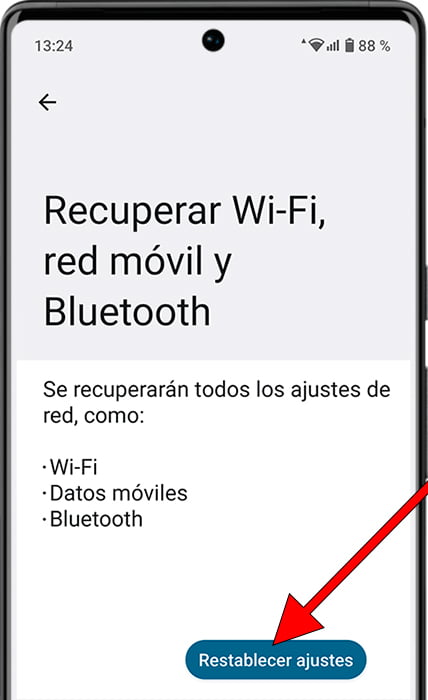
6- Sexto paso:
Si tienes un patrón de desbloqueo, un PIN o contraseña de desbloqueo de pantalla tendrás que introducirlo. Esto es una medida de seguridad, para que solo el propietario del Kyocera Hydro Wave pueda restablecer estos ajustes.
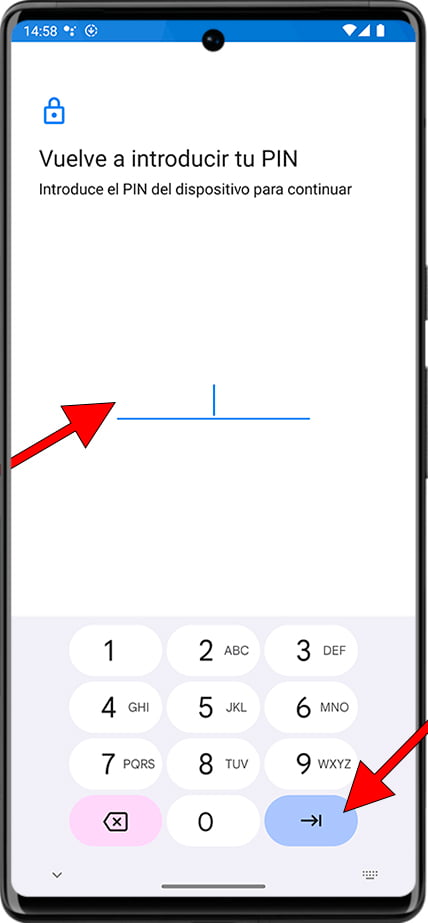
7- Séptimo paso:
Finalmente aparecerá el segundo mensaje de confirmación preguntando si realmente quieres restablecer la configuración de red. Pulsa sobre "Restablecer ajustes" para completar la restauración de los ajustes de red.
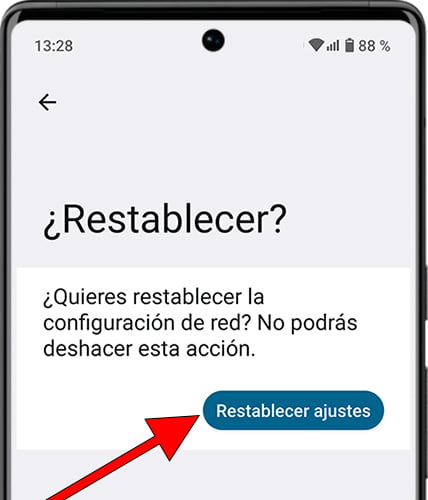
Una vez completado el proceso, para que el Kyocera Hydro Wave obtenga los datos de red móvil te recomiendo que saques la tarjeta SIM y la vuelvas a introducir después de unos minutos. Es posible que te llegue un mensaje de tu operadora de red con los ajustes correctos.
También tendrás que volver a configurar las redes Wi-Fi a las que te quieras conectar y vincular los dispositivos Bluetooth para poder usarlos.
¿Has tenido algún problema o duda con las redes de tu Kyocera Hydro Wave? Deja un comentario aquí abajo y te lo resolveremos.